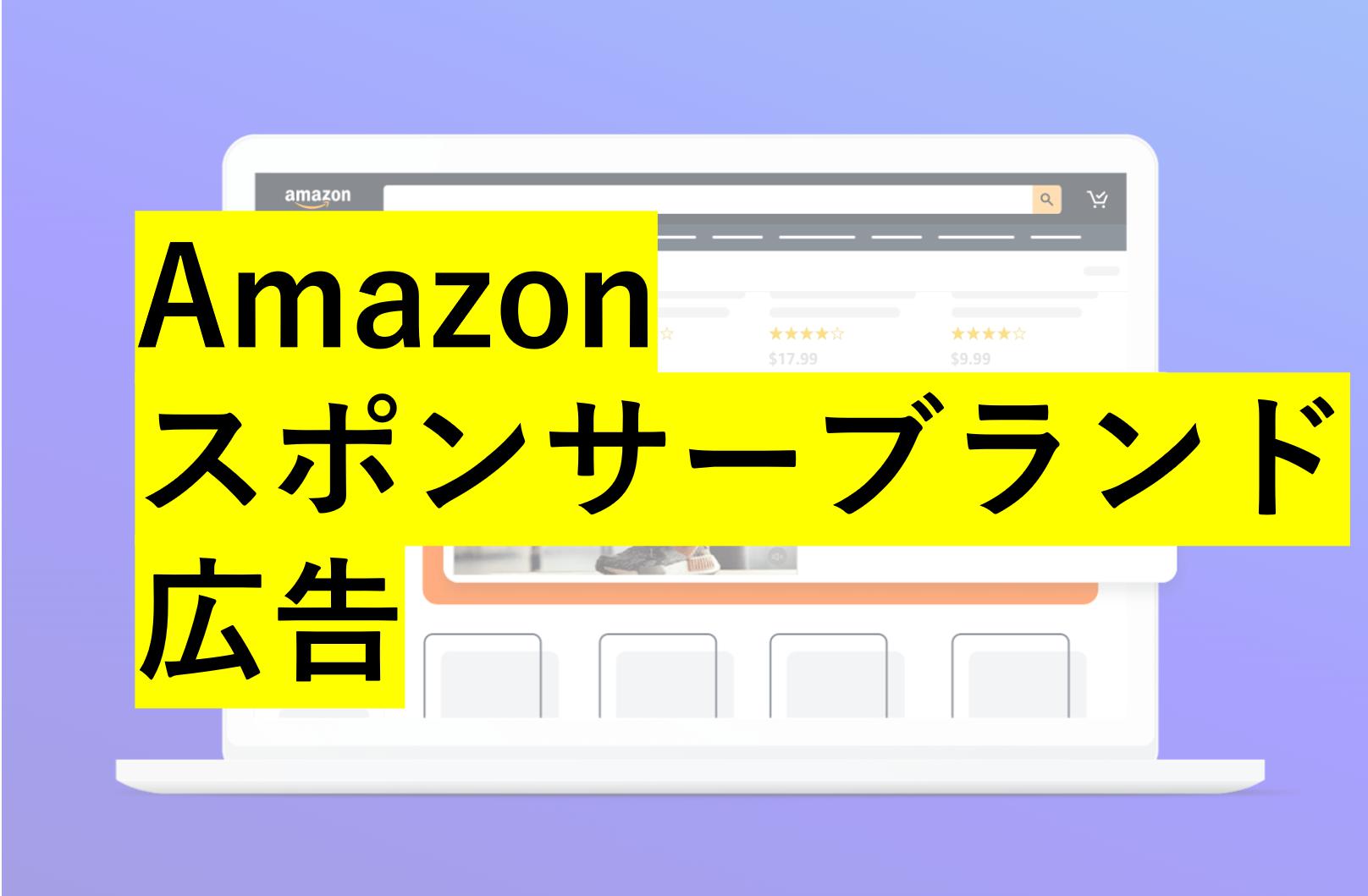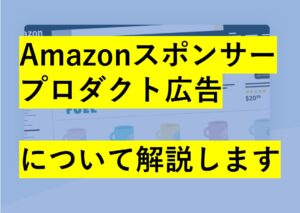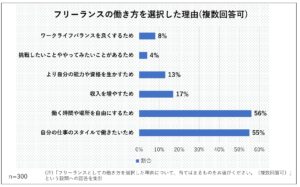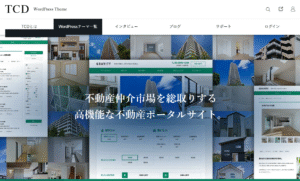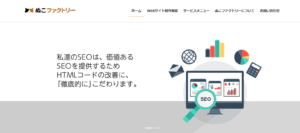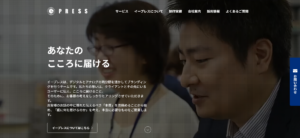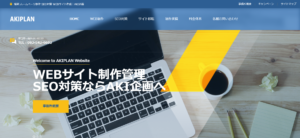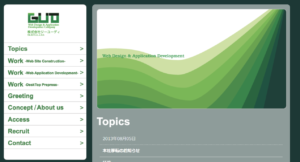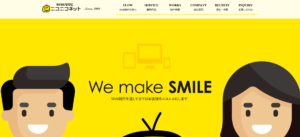この記事ではAmazonスポンサーブランド広告(SB広告)についてご紹介します。スポンサーブランド広告の掲載面や広告運用方法、入札方法など、この記事を読めばスポンサーブランド広告の基本がわかります。
Amazonスポンサーブランド広告(SB広告)とは
Amazonスポンサーブランド広告とは、ブランドロゴやカスタム見出しを含む広告フォーマットで、ブランド認知度や売上を向上させることができる広告です。
ブランドロゴ、カスタマイズ可能な見出しとともに最大3つの商品を掲載することができます。
クリック課金制(CPC)の広告で、クリックすると、商品詳細ページやブランドストアページなどに誘導されます。
関連性の高い商品検索結果に表示されるため、類似商品を購入しようとしているお客様にとってブランドを見つけやすくするのに役立ちます。また、ブランドロゴや見出しを使って自社ブランドの特徴やメッセージを伝えることができます。
広告掲載面
広告掲載面は検索結果ページと商品詳細ページの2つです。
①検索結果ページ 上部、下部
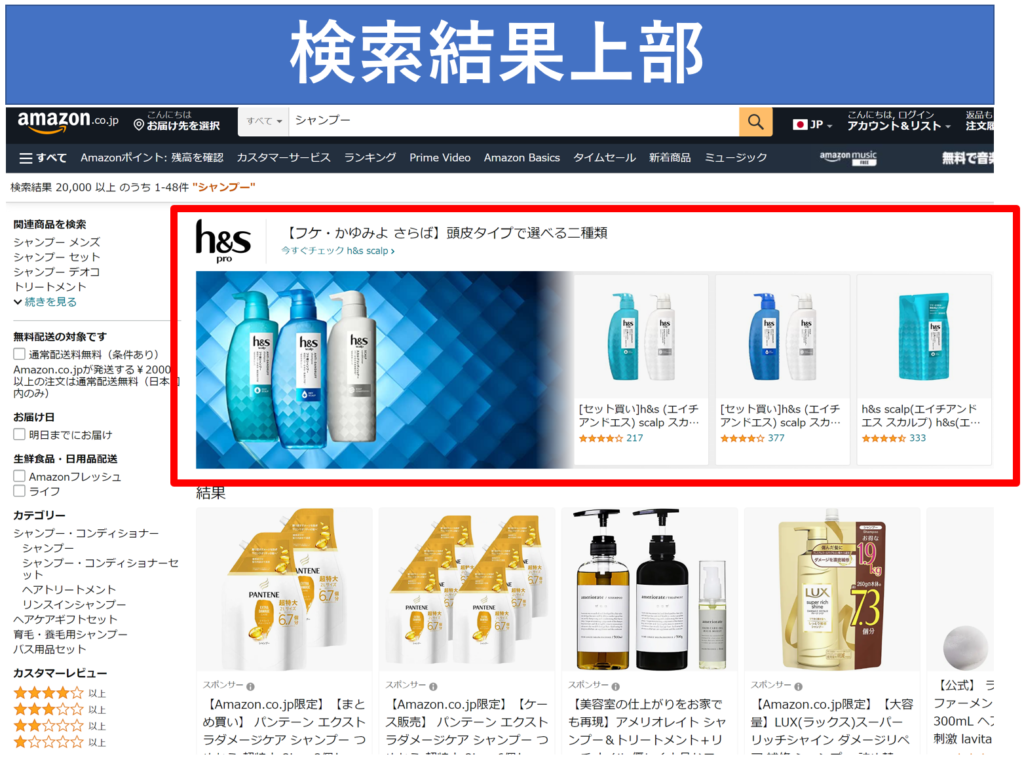
検索結果ページの下部にも表示できます。
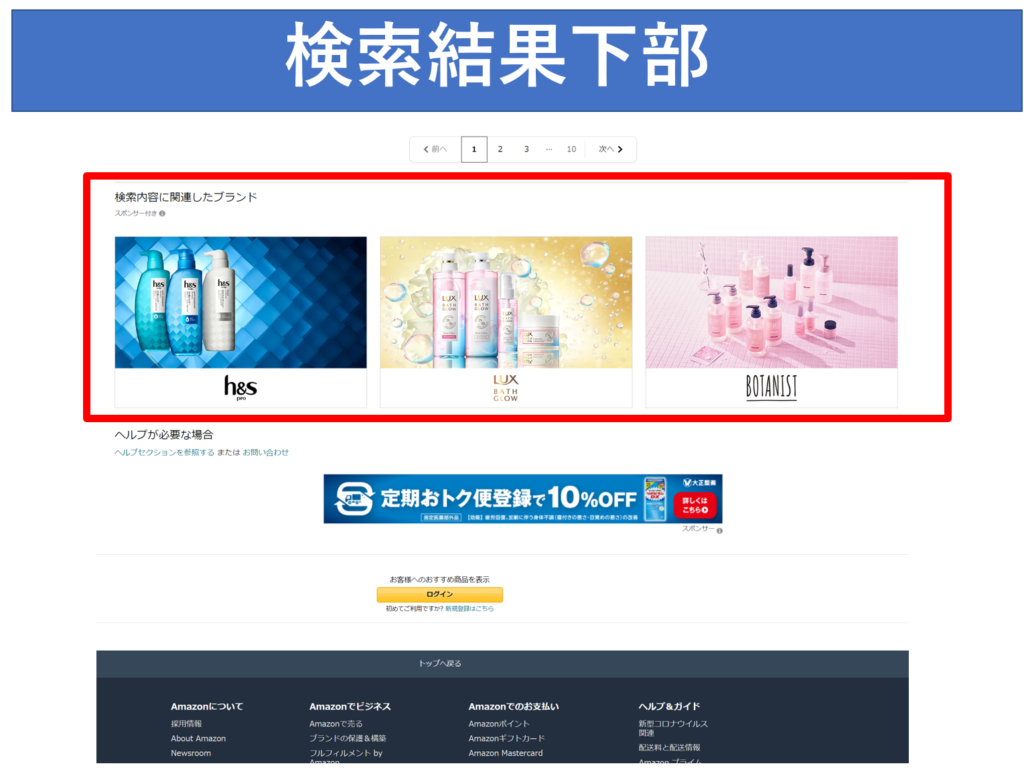
指定したASINの商品や、ブランドのロゴとセットで表示されます。
②商品詳細ページ

特徴①ブランド認知を促進させることができる
特徴的なのがブランド認知を促進させることができる点です。
スポンサーブランド広告は、商品検索時に特定のキーワードに対応する広告を表示することができます。例えば、ユーザーがスニーカーを検索した場合に、スポンサーブランド広告でスニーカーを販売しているブランドの広告が表示されます。このように、ユーザーが商品を検索する際に、スポンサーブランド広告を表示することで、ブランド認知を高めることができます。
また、スポンサーブランド広告は、ブランドロゴや商品画像を掲載することができるため、商品ページに表示される広告と比較して視認性が高く、クリック率が高いというメリットがあります。さらに、広告をクリックしたユーザーは、ブランドの商品に興味を持っている可能性が高いため、購買意欲を刺激することができます。
特徴②ブランドストアへ誘導できる
Amazonでは、ブランドストアを設置することができ、自社の商品を紹介したり、企業のブランディングを行うことができます。スポンサーブランド広告を出稿することで、ユーザーを自社のブランドストアに誘導することができるため、ブランドストアのPVを増やし、商品の売上アップにつながります。
ターゲティング方法はマニュアルのみ
スポンサーブランド広告は、自身で配信対象を設定する、マニュアルターゲティングのみを利用できます。
自動で配信できるオートターゲティングはできません。
マニュアルターゲティングは以下の2種類が利用できます。
- キーワードターゲティング:設定したキーワードに合わせて広告を表示
- 商品ターゲティング:設定した商品やカテゴリー、ブランドに合わせて広告を表示
広告配信にはブランド登録が必要
スポンサーブランド広告を始める前に、まずはブランド登録を行う必要があります。
Amazonで事業者がブランド登録する方法は比較的簡単です。以下の手順に従ってください。
- Amazon Brand Registryのアカウントを作成します
- ブランドを登録する国を選択します。通常、日本で登録する方が多いと思われます。
- ログイン画面に進みます。
- ブランド情報を入力します。必要事項は、ブランド名、商標登録番号、製造者または供給者の名前、アマゾンで販売する製品の画像、および製品リストです。
- 申請した商品についての詳細を提供します。
- Amazonの審査を受け、審査に合格すれば、ブランドが登録されます。
Amazonスポンサーブランド広告の設定方法
スポンサーブランド広告の配信までの広告設定方法を解説します。
①キャンペーンの作成
広告を掲載するための最初のステップは、キャンペーンの作成です。
キャンペーンのページに行き、キャンペーンの作成をクリックします。
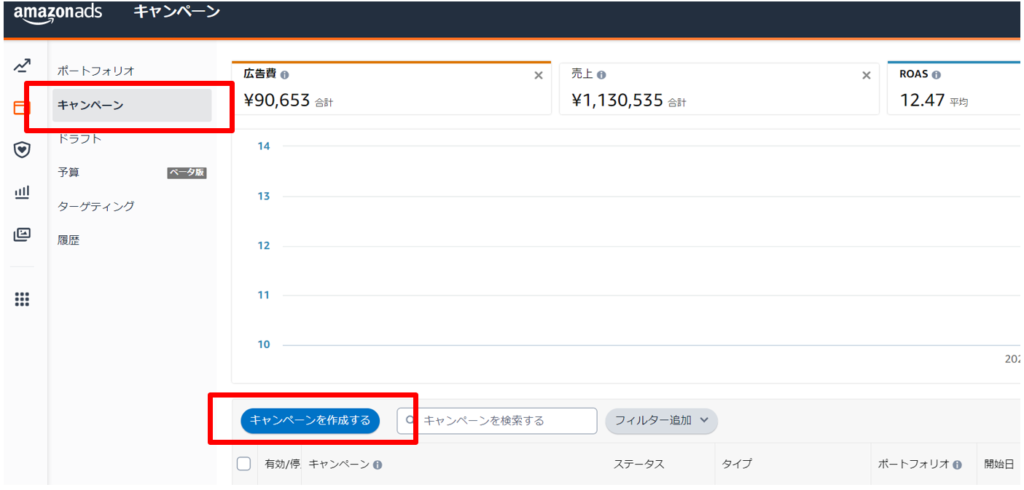
キャンペーンの種類の選択で「スポンサーブランド広告」を選択します。
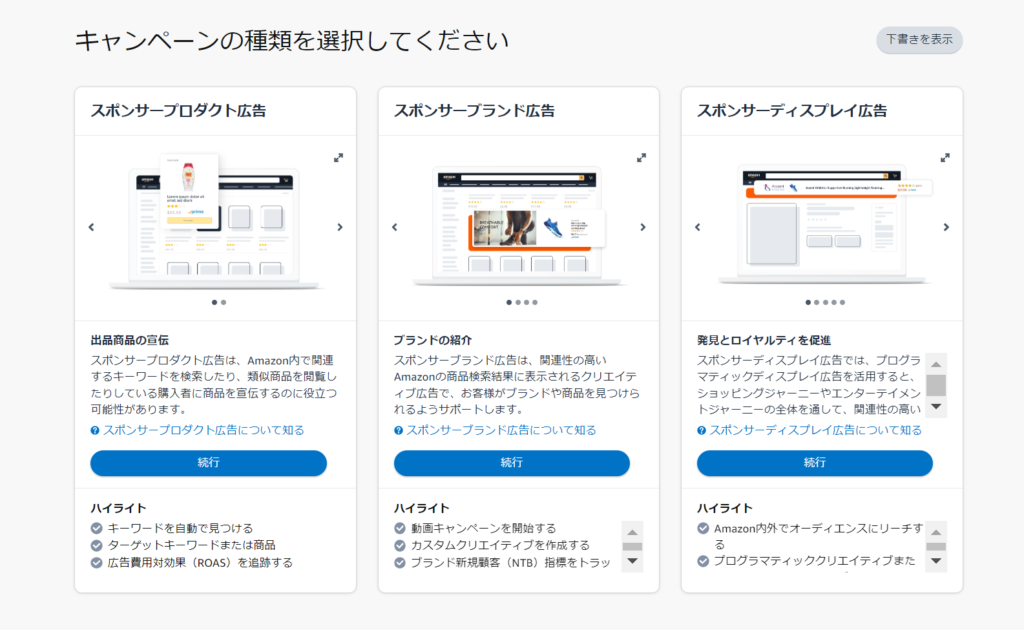
基本設定を入力します。
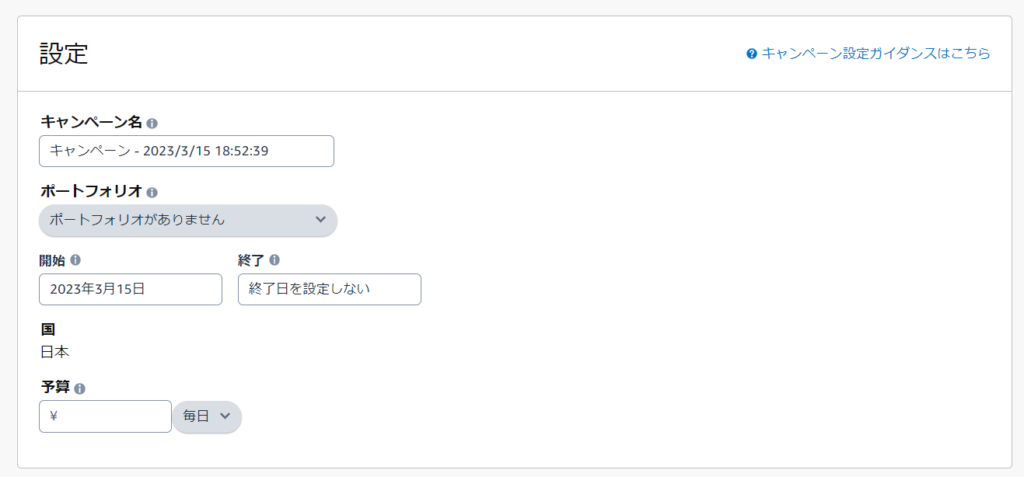
- キャンペーン名:任意の名前を記載
- ポートフォリオ:任意で選択
- 開始日・終了日:指定がある場合は設定
- 1日の予算:必須で設定
②オプション設定

自動入札:自動入札を使用すると、Amazonが検索結果ページの上部以外の掲載枠の入札額を最適化します。 設定したキーワード入札額は、検索結果ページの上部に適用され、他の掲載枠の入札開始額の上限として使用されます。 Amazonは、他の掲載枠に対して確認されたコンバージョン率に基づいて、それらの掲載枠の入札額を引き下げる場合があります。
- 検索結果ページの上部以外の掲載枠とは
・検索結果の下部(ロゴと見出しのみの表示)
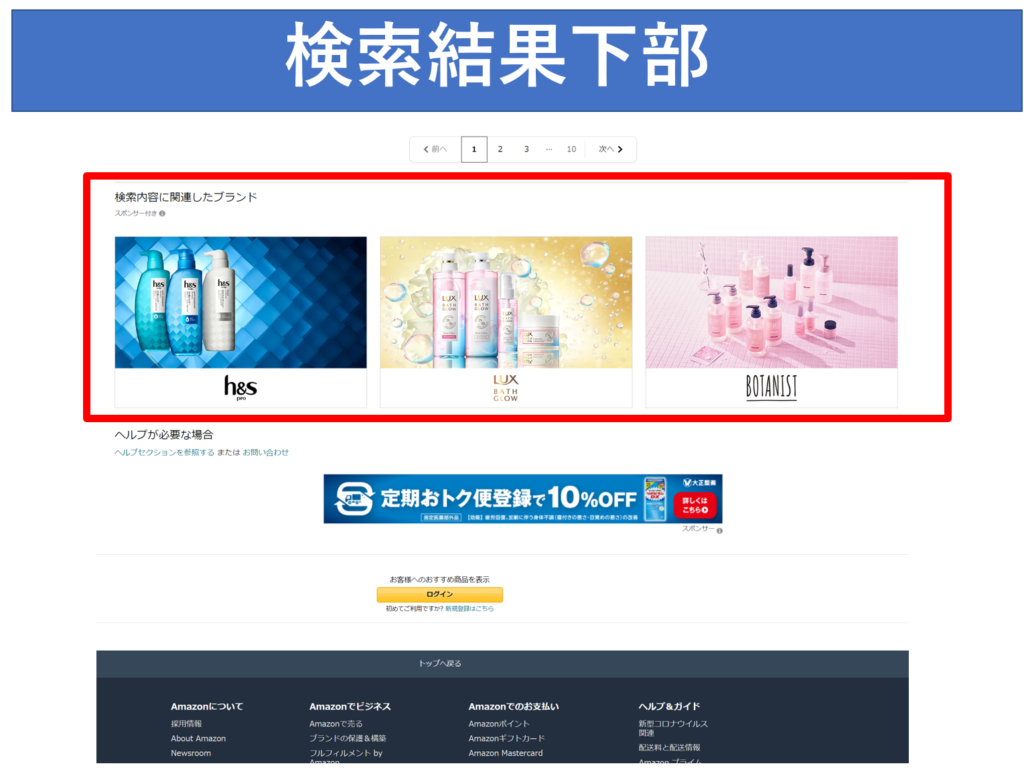
・商品詳細ページの中部(ロゴと見出しのみの表示)

③広告グループの作成
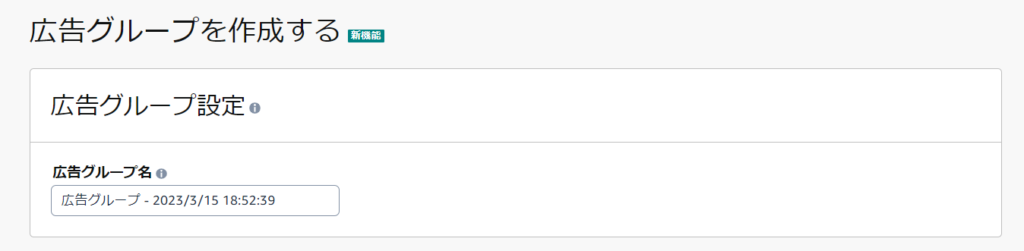
次に広告グループ名を入力します。
④広告フォーマットの選択
広告フォーマットは、以下の3種類が選択可能です。
- 商品コレクション:ランディングページを指定して複数の商品を広告表示させる
- ストアスポットライト広告:サブページを含むストアを広告表示させる(ストアが4ページ以上で、それぞれに商品が1個以上あることが条件)
- 動画:自動再生の動画で一つの商品を広告表示させる
この記事では、商品コレクションとストアスポットライト広告の設定方法を紹介します。
動画に関しては以下の記事で解説しています。
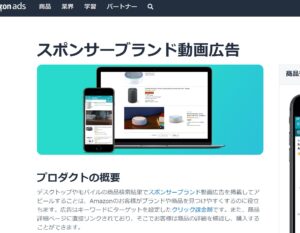
④-1.商品コレクション
商品コレクションでは、商品を選択して自動で作られるランディングページ、また、ストアをランディングページとして、商品を宣伝する広告フォーマットです。クリエイティブはブランド名とロゴ、商品、見出し、カスタム画像(オプション)を設定します。
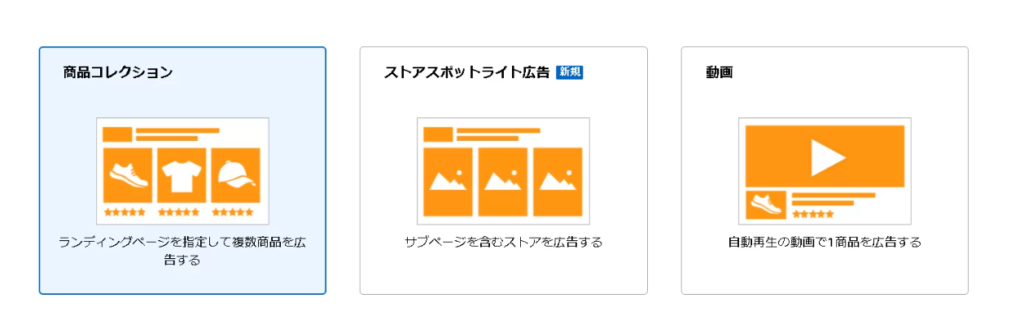
- ランディングページを指定して複数商品を告知する
- Amazonストア(サブページを含む):ストアのサブページまで選択できる
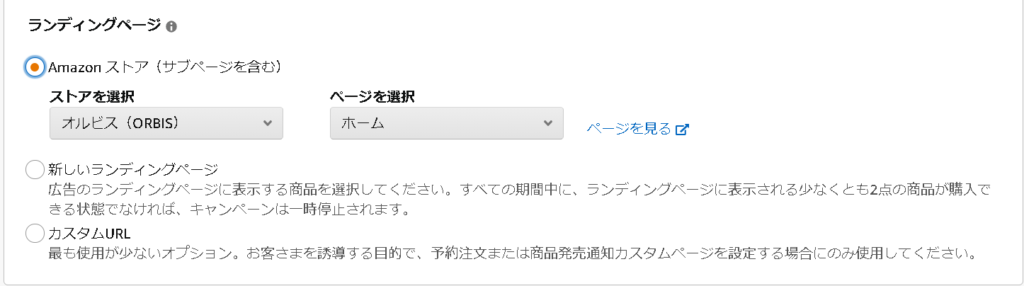
- 新しいランディングページ:任意の商品を選択して広告のランディングページを作成可能。すべての期間中に、ランディングページに表示される少なくとも2点の商品が購入できる状態でなければ、キャンペーンは一時停止されます。
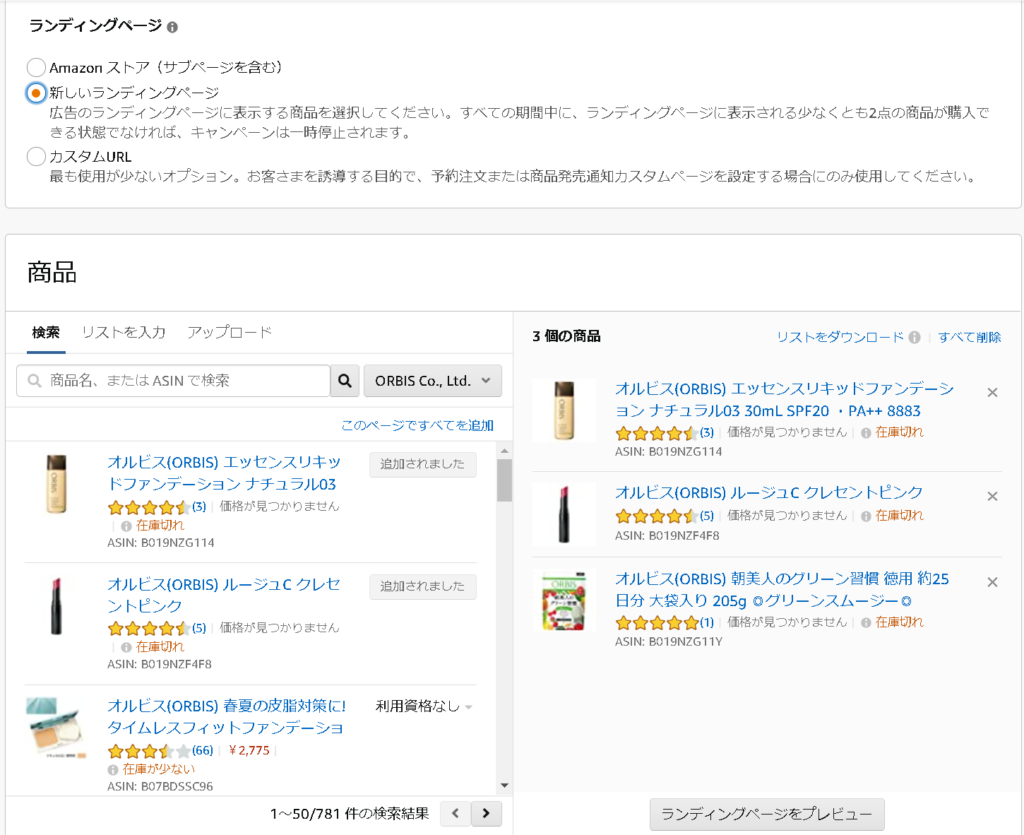
- カスタムURL:最も使用が少ないオプション。お客さまを誘導する目的で、予約注文または商品発売通知カスタムページを設定する場合にのみ使用してください。
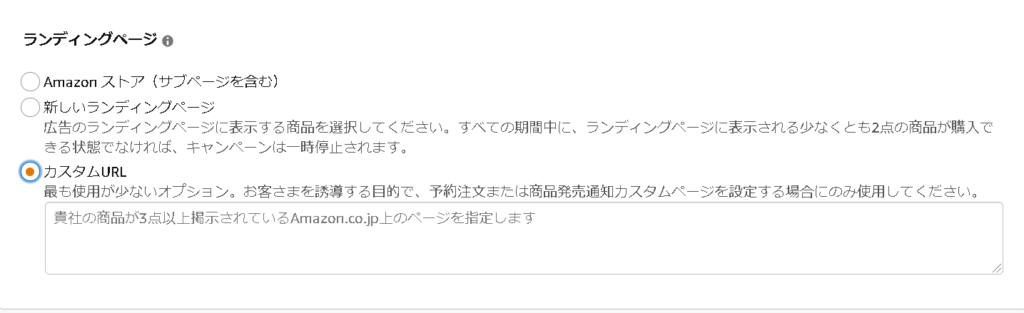
④-2.ストアスポットライト
ストアスポットライトは、ストアページを宣伝するための広告フォーマットです。
広告のリンク先に3つ以上のストアページを選択して配信します。ストアページが4ページ以上、それぞれ一意の商品が1個以上ない場合にはストアスポットライトは使えません。クリエイティブは、ブランド名とロゴ、3ページ以上のストアページ、見出しを設定します。
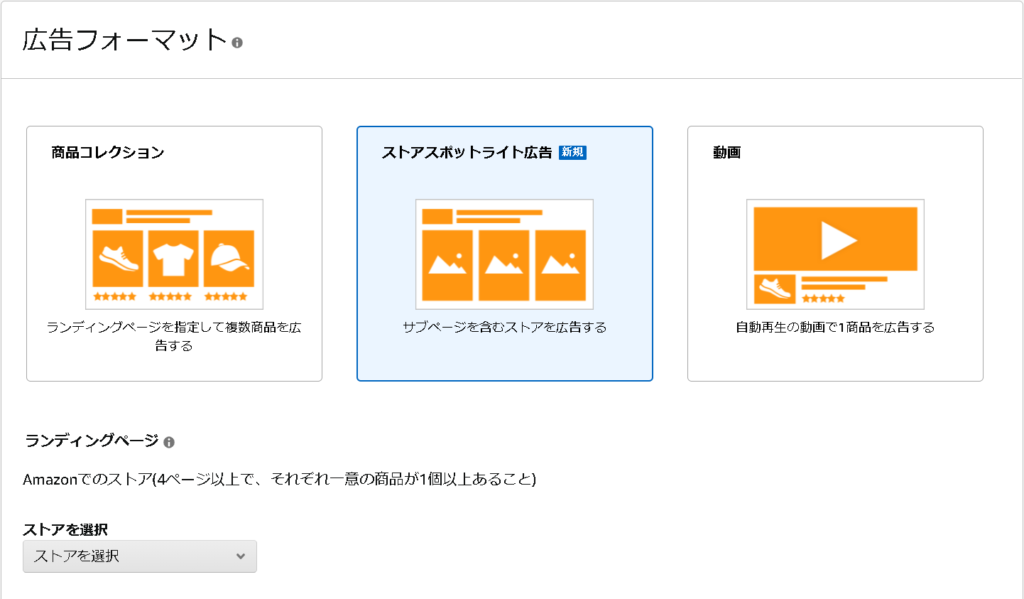
広告は商品の訴求以外に「ロゴ」と「ブランド名」と「見出し」「カスタムイメージ」の訴求が可能です。
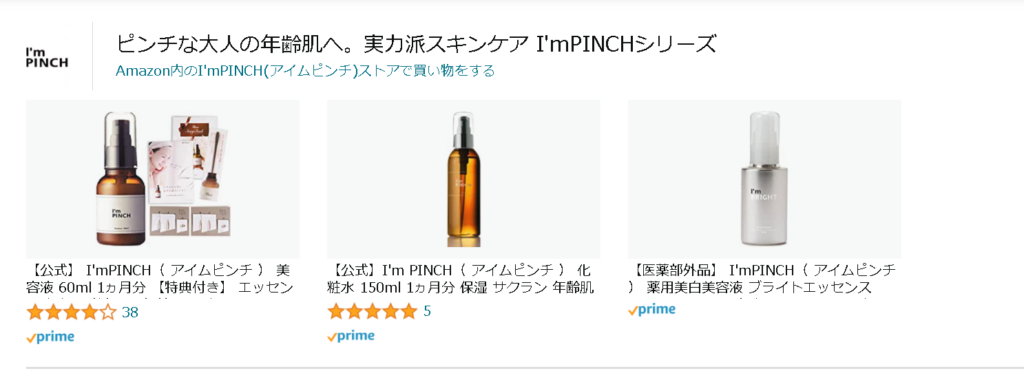
④-3.動画
動画は、1つの商品ページをリンク先として選択し、動画を用いる広告フォーマットになります。
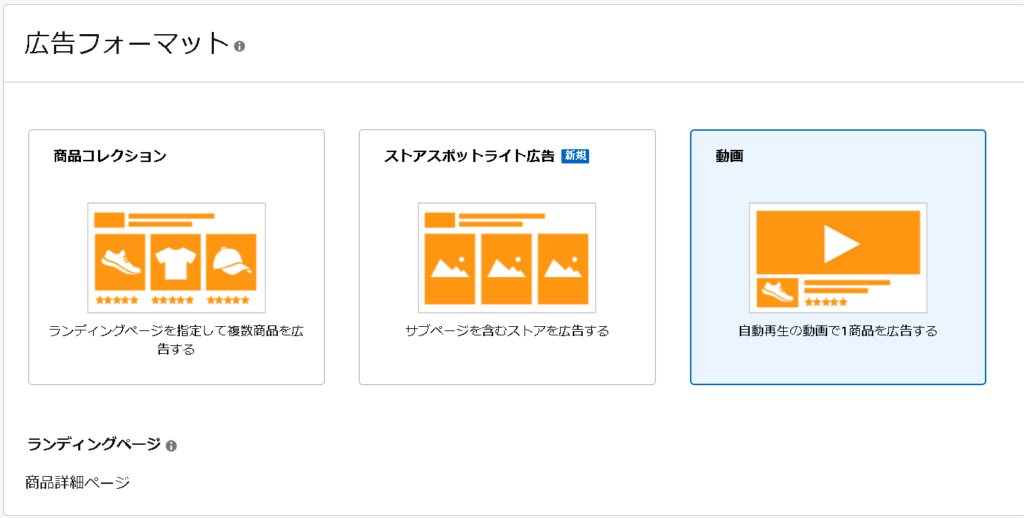
詳細は以下になります。
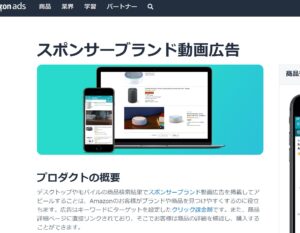
⑤ターゲティング
「キーワード」または「商品ターゲティング」でターゲティングが可能です。
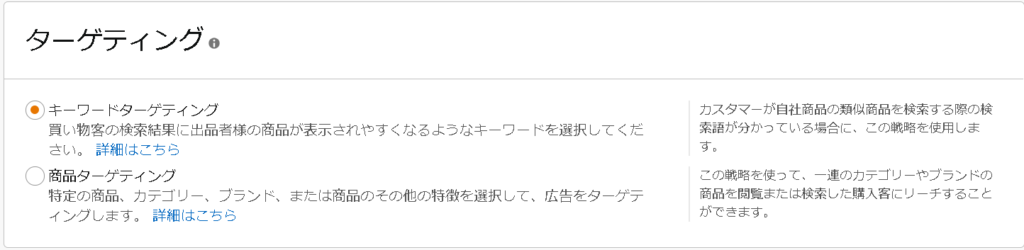
⑤-1.キーワードターゲティングの場合
- キーワードは「完全一致」「フレーズ一致」「部分一致」のマッチタイプ選択可能
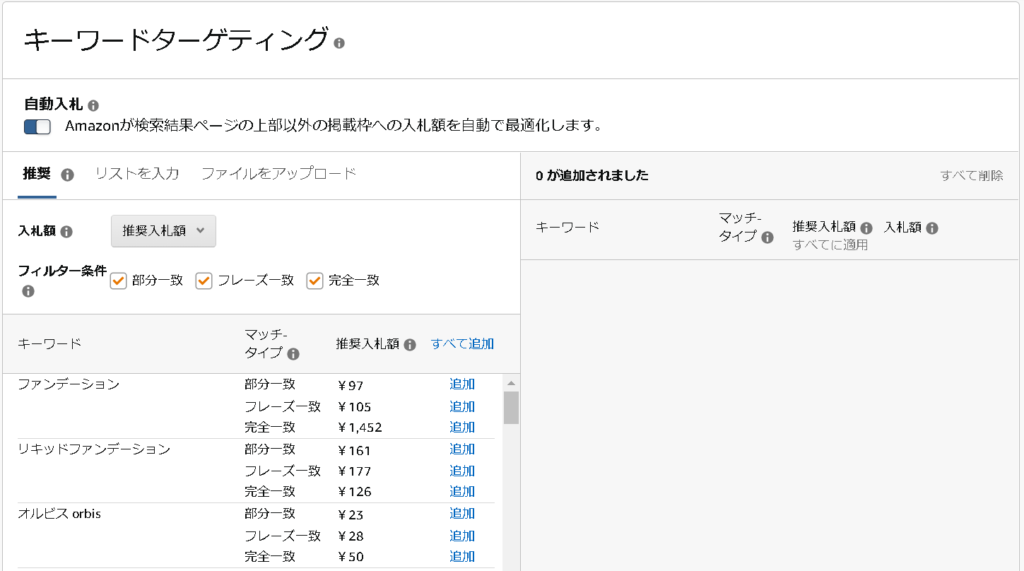
マッチタイプの説明
| マッチタイプ | 説明 |
| 完全一致 | 検索用語がキーワードや語順と完全に一致する必要に表示。ただし、類似のバリエーションに一致するものや、キーワードの複数形も含まれます。 |
| フレーズ一致 | フレーズまたは語句の並びが含まれている場合に表示。 |
| 部分一致 | キーワードに対して、最も広範囲に広告が表示。キーワードの意味と広告対象商品のコンテキストによって決まる単数形、複数形、変化形、同義語、および関連する用語が含まれる場合があります。キーワード自体は、検索に含まれていない可能性もあります。 |
⑤-2.商品ターゲティングの場合
- 商品は「カテゴリ」と「個々の商品(ASIN)」で指定する2パターンが設定可能 ※同一グループにカテゴリと個々の商品を両方入れることも可能
- カテゴリ:カテゴリランキングで使用されているカテゴリで設定可能
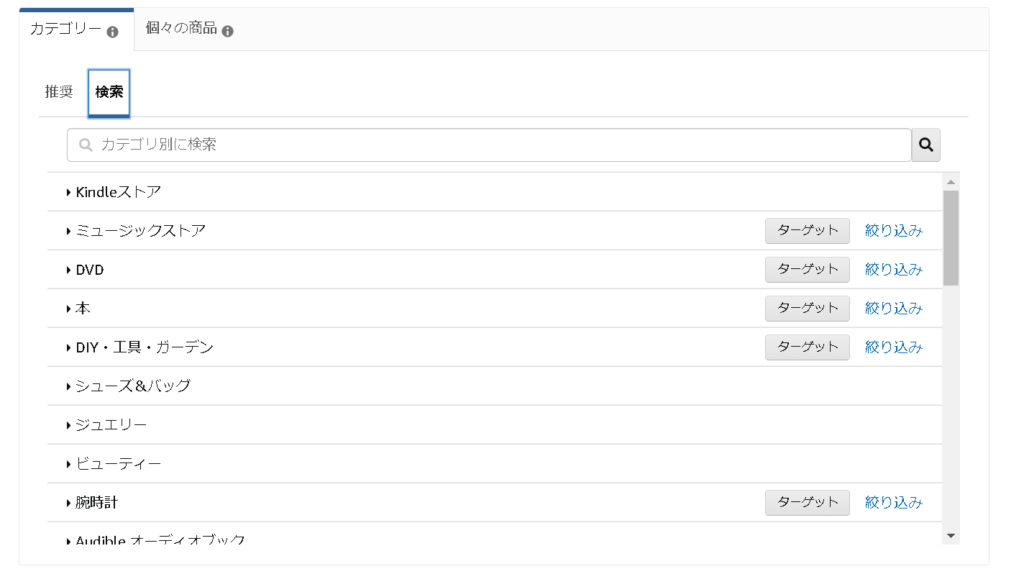
カテゴリターゲティングは絞り込みが可能
「ブランド」と「価格帯」「レビューの星の数」でフィルタをカテゴリ内の特定の商品だけに絞り込むことが可能。
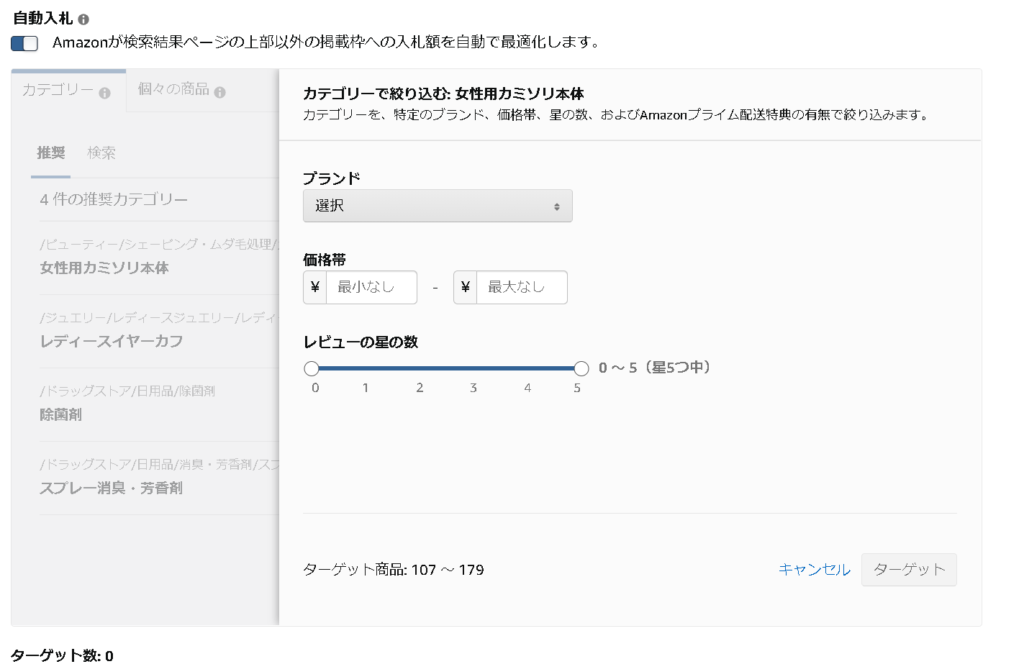
- 個々の商品:ASIN単位で設定可能
- 検索:ASINまたは商品で検索して1個づつ追加
- リストを入力:ASINリストをコピペ
- アップロード:ASINリストをテンプレートを使用してアップロード
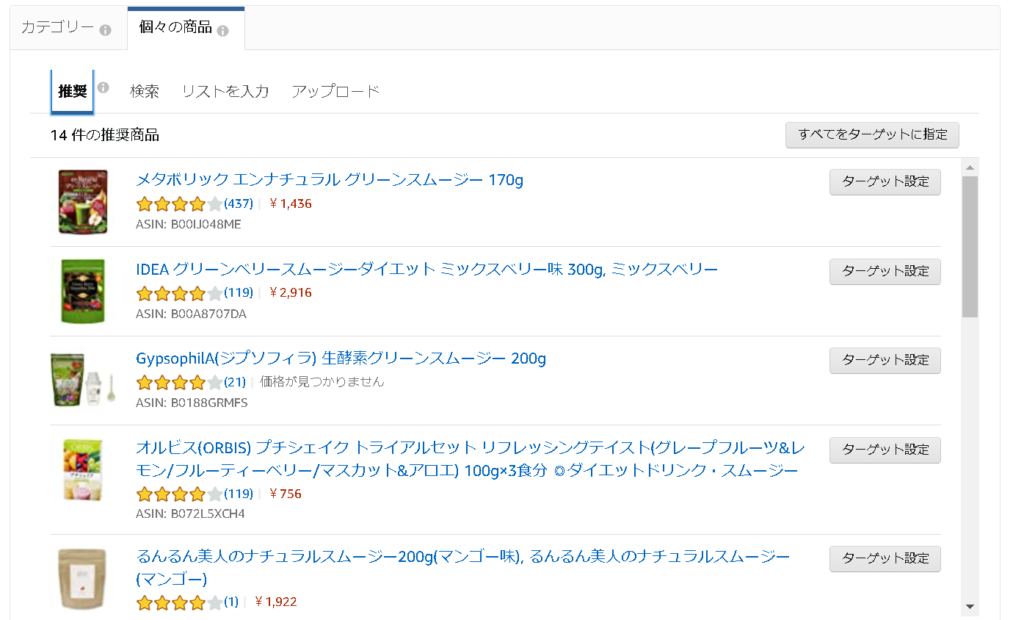
⑥広告のクリエイティブの指定
- ①商品コレクション
- ②ストアスポットライト
にわけて紹介します。
⑥-1.商品コレクション
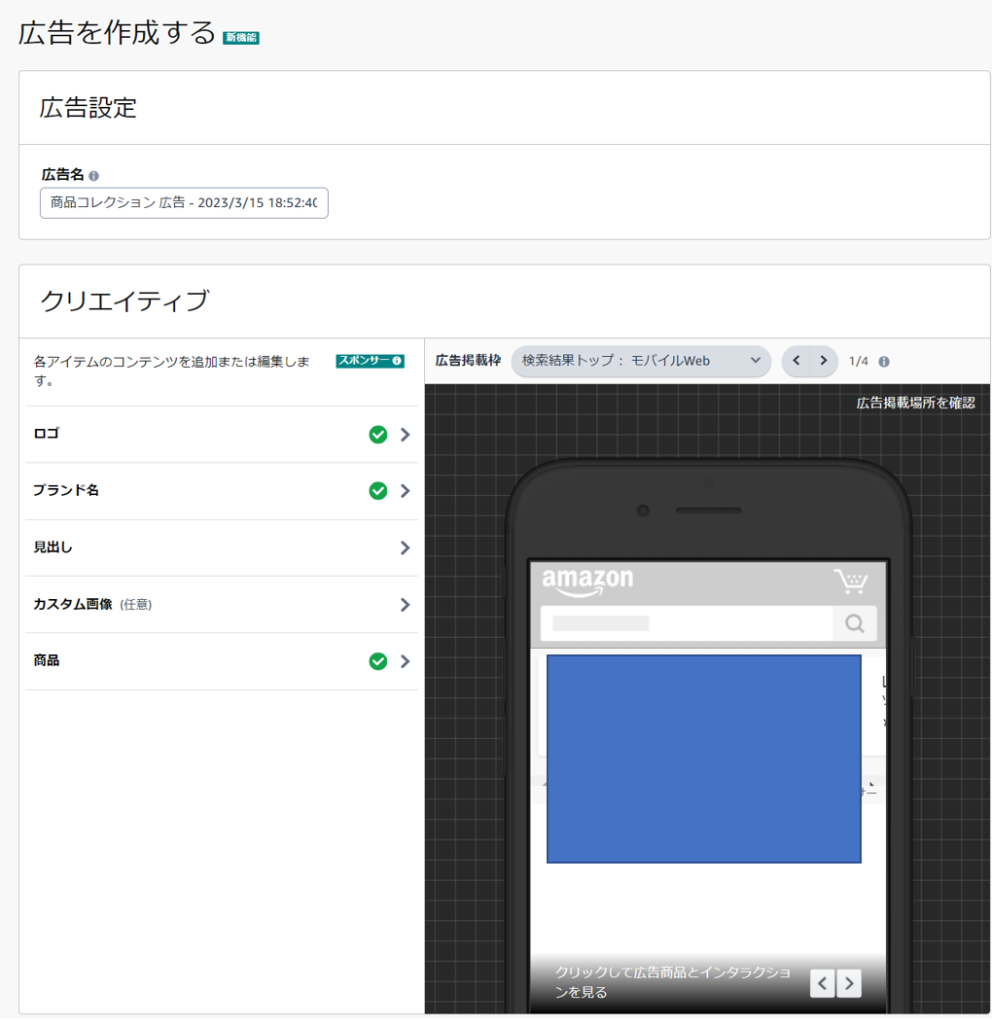
- ブランド名(必須):30字以内
- ロゴ(必須)
- ロゴの要件
- 画像サイズは400 x 400ピクセル以上です
- ファイルサイズは1MB未満です
- ファイル形式はPNG、JPEG、またはGIFです
- ロゴは画像いっぱいの大きさか、白または透明の背景がある必要があります
- ロゴの要件
- 商品:商品リストページで選択した商品群から広告に表示する商品を選べます。
- ストアがランディングページの場合:ストアに掲載している商品から3つまで選択
- 任意のランディングページの場合:ランディングページに入れた商品から3つまで選択
- 見出し(必須):35字以内
- 見出しの要件
⑥-2.ストアスポットライト
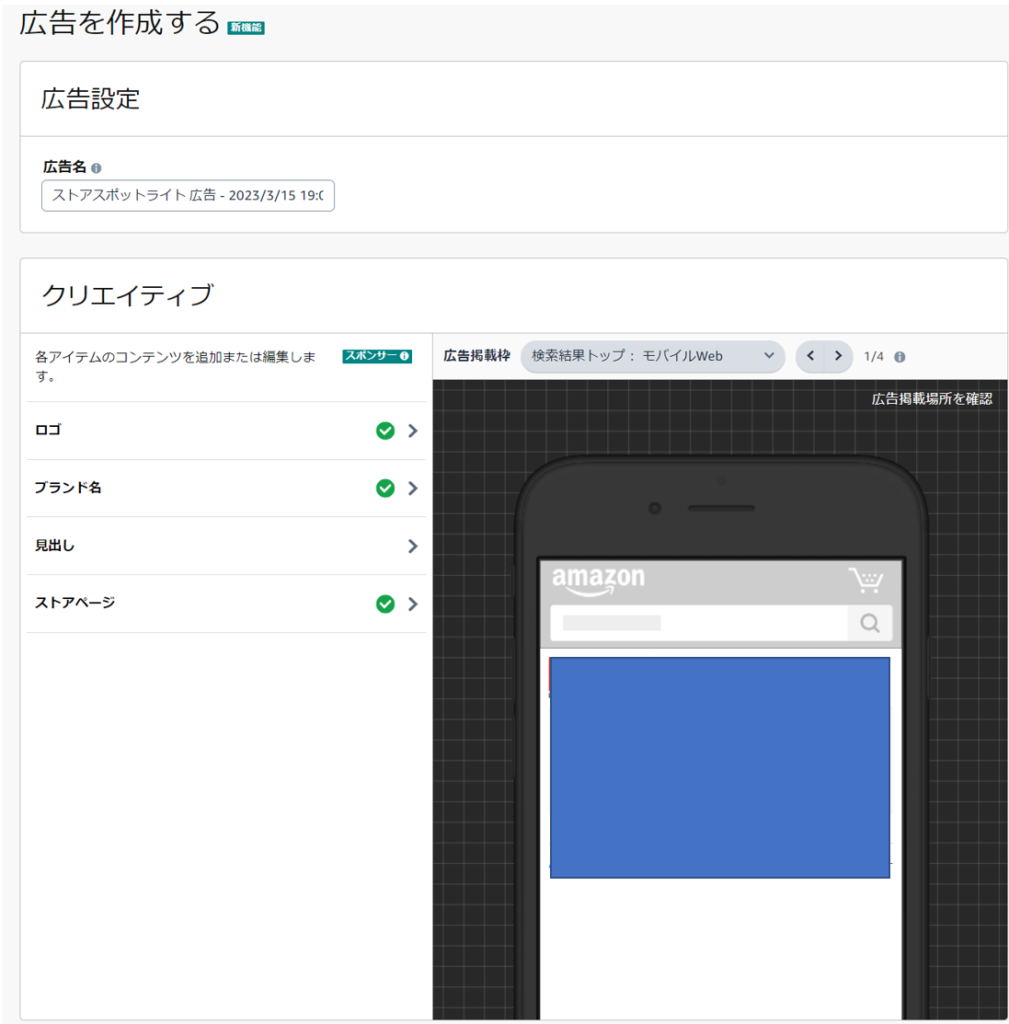
- カスタムイメージ(任意):商品コレクションのみ
- カスタムイメージの要件
- 個別の商品画像がないロゴがないメイン画像に被さるテキストやグラフィックがないディメンションは1200 × 628ピクセル以上ですファイルサイズは5MB未満ですファイル形式はPNGまたはJPEGです
- カスタムイメージの要件
- ブランド名(必須):30字以内
- ロゴ(必須)
- ロゴの要件
- 画像サイズは400 x 400ピクセル以上です
- ファイルサイズは1MB未満です
- ファイル形式はPNG、JPEG、またはGIFです
- ロゴは画像いっぱいの大きさか、白または透明の背景がある必要があります
- ロゴの要件
- 見出し(必須):35字以内
- 見出しの要件
- 入力ミス、スペルミス、文法ミスがないか確認する
- 「!!!」や「?!」などの過剰な句読点の使用を避ける
- 「あなたの。見出し。」など、句読点の乱用を避ける
- 「Y o u r h e a d l i n e」などのような余分な間隔は入れないでください。
- 文頭を大文字にすることをおすすめします (つまり「This is a new headline」)
- 見出しの要件
- ストアページ:広告でストアのページ(ホームページを除く)を販促することができます。
- 画像:画像として利用する商品を選択可能。(該当のストアページにある商品から)
- 表示名:50文字以内
Amazonスポンサーブランド広告の入札方法
上手に利用するためには、入札方法を理解することが大切です。詳しい入札方法を
キーワードターゲティングと商品ターゲティングに分けて紹介ます。
キーワードターゲティングの場合
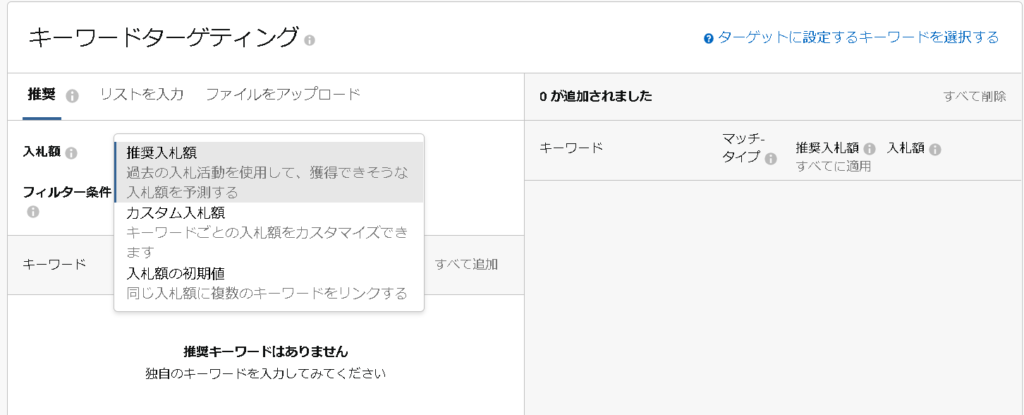
推奨入札額:Amazonの推奨入札額を使用します。この推奨入札額は、最近表示された類似する広告の入札額に基づいて計算されます。この入札額タイプは、Amazonでの広告を初めて使用する広告主様におすすめです。
- 推奨入札額とは 推奨入札額と入札範囲は、類似する広告で最近表示を獲得した入札額のグループから計算されます。入札範囲とは、商品カテゴリーのほとんどの広告で表示を獲得した入札額の範囲です。 推奨入札額と入札範囲は、各オークションで競う入札額と広告の増減に基づいて毎日更新されます。 詳細はヘルプページを参照
- カスタム入札額:キーワードにカスタム入札額を適用したり、キーワードまたは商品ターゲットのセットにカスタム入札額をまとめて適用したりできます。
- 入札額の初期値:複数のキーワードを1つの入札額に結び付けることができます。入札額を変更すると、結び付けられたすべてのキーワードに影響します。
商品ターゲティングの場合
- 入札額の初期値を設定:ターゲティングに対して一括で設定
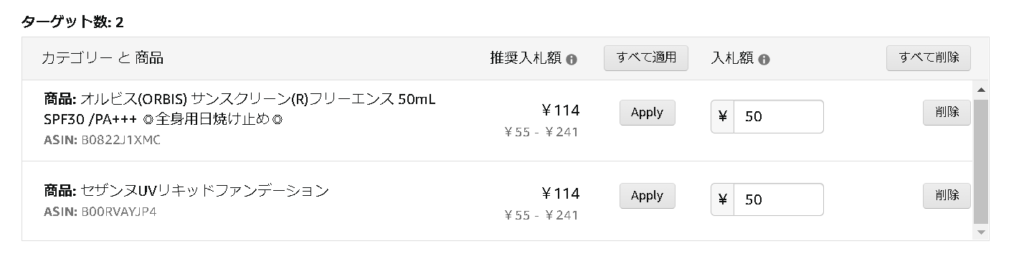
除外ターゲティングの方法
除外ターゲティングの方法を、キーワードターゲティングと商品ターゲティングに分けて紹介します。
除外キーワードターゲティング
- マッチタイプは「完全一致」と「フレーズ一致」での除外ができます。
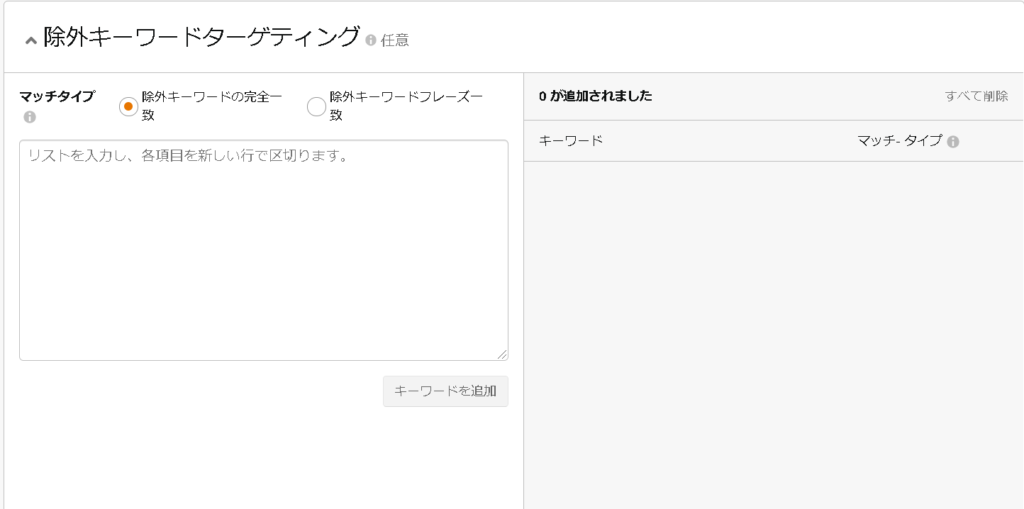
- 除外キーワードのフレーズ一致: フレーズ全体または類似バリエーションを含む商品検索用語には広告を表示しません。1つの除外キーワードにつき最大4語、80文字までの制限があります。
- 除外キーワードの完全一致: 完全一致のフレーズまたは類似バリエーションを含む商品検索用語には広告を表示しません。1つの除外キーワードにつき最大10語、80文字までの制限があります。
除外商品ターゲティング
- ブランドを除外:ブランドを指定することでブランドに含まれる商品を一括で除外可能
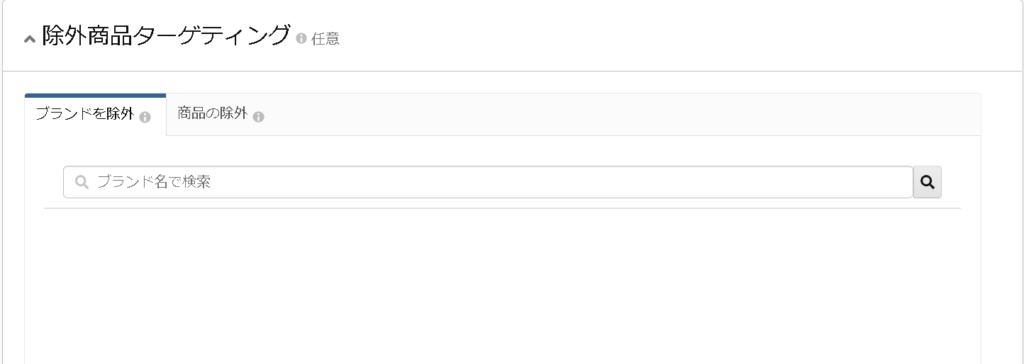
- 商品の除外:商品(ASIN)を1つずつ指定して除外可能
- 検索:ASINまたは商品で検索して1個づつ追加
- リストを入力:ASINリストをコピペ
- アップロード:ASINリストをテンプレートを使用してアップロード
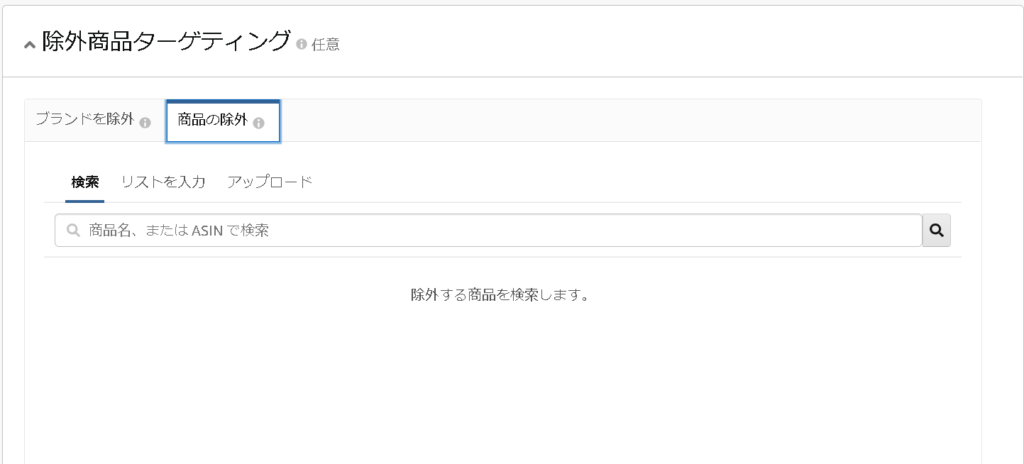
まとめ
Amazonスポンサーブランド広告とは、ブランドロゴやカスタム見出しを含む広告フォーマットで、ブランド認知度や売上を向上させることができる広告です。
スポンサーブランド広告には、商品コレクション、ストアスポットライト、動画などの種類があります。それぞれに特徴やメリットがありますので、自分のブランドや商品に合わせて選択することが重要です。
まだ配信していない方はぜひ試してみてください。